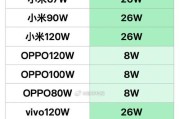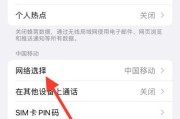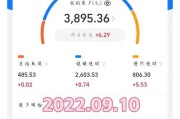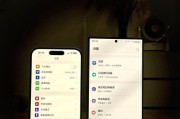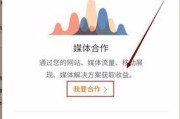在当今社会,苹果手机以其卓越的品质和时尚的外观成为了很多人作为礼品的首选。但初次接触苹果手机的用户可能会对它复杂的功能感到无所适从。本文将详细介绍苹果手机作为礼品如何使用,并提供设置指南,确保即便是初次用户也能轻松上手。
第一步:开箱与激活
开箱检查
当你收到作为礼品的苹果手机时,首先应该仔细检查外包装是否有损坏。如果外包装完好无损,再打开盒子检查手机是否完好,并与购买时的清单核对配件是否齐全。
激活设备
1.确保手机内已插入SIM卡(如果适用)。
2.连接Wi-Fi网络,以便手机连接到互联网。
3.按住手机侧面的电源键,启动手机。
4.依照屏幕上的指示,选择语言、国家和地区,然后轻触“下一步”。
5.选择“设置为新iPhone”,遵循屏幕上的步骤完成设置。
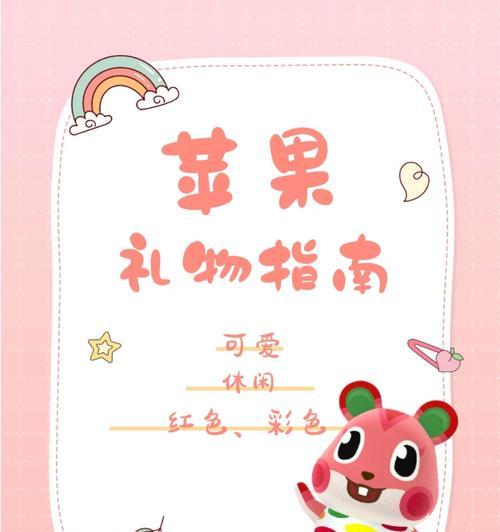
第二步:基础设置与个性化
添加AppleID
创建或登录AppleID是使用苹果手机的必要步骤。如果你没有AppleID,手机会提示你创建一个。AppleID将用于访问AppStore、iCloud、iMessage等功能。
设定指纹或面部识别
为了保护隐私和安全,建议设置指纹识别或面部识别功能。通过“设置”>“触控ID与密码”(或“面容ID与密码”)来完成这一设置。
安装常用应用
开始体验苹果手机之前,你可能需要安装一些常用的应用,例如通讯应用、社交媒体应用等。打开AppStore,搜索并下载需要的应用程序。

第三步:定制化设置
调整显示设置
根据个人喜好调整亮度、显示与文字大小等。你可以在“设置”>“显示与亮度”中找到这些选项。
管理通知
为了获得最佳体验,你需要管理哪些应用可以发送通知。在“设置”>“通知”中,为每个应用选择是否允许通知及通知的方式。
启用辅助功能
苹果公司非常注重无障碍功能,确保每个人都能使用苹果产品。在“设置”>“辅助功能”中,你可以找到包括语音控制、屏幕阅读器等在内的多种辅助功能选项。
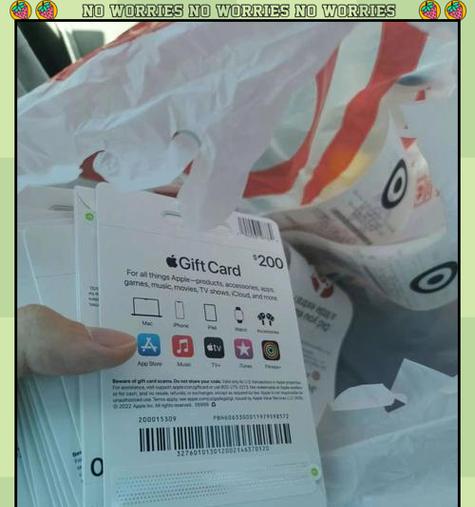
第四步:数据备份与同步
连接电脑备份
为了防止数据丢失,建议定期将手机中的数据备份到电脑或iCloud。可以通过连接电脑并使用iTunes或Finder(macOSCatalina及更新版本)来备份数据。
同步音乐与照片
通过iCloud或电脑,可以将个人的音乐、照片、视频等媒体文件同步到新手机上,确保你的个性化内容随你所用。
使用iCloud云服务
设置iCloud可以让你在多台设备之间同步数据。你可以在“设置”>[你的名字]>“iCloud”中选择需要同步的数据类型。
第五步:高级功能介绍
使用Siri
Siri是苹果手机上的智能语音助手,通过它你可以执行各种任务。你可以通过长按主屏幕按钮或说“嘿Siri”来唤醒Siri。
探索AppStore
AppStore中汇集了成千上万的应用程序,是扩展手机功能的重要途径。通过AppStore,你可以探索、下载并购买各种应用程序。
利用ApplePay
苹果支付是一个便捷的电子支付方式。在“钱包与ApplePay”设置中添加信用卡或借记卡后,你便可以在支持ApplePay的商店中快速、安全地完成支付。
结语
通过本指南的介绍,你应该已经掌握了如何将苹果手机作为礼品进行设置并开始使用。每一步都尽可能详细且易于理解,帮助你顺利开始苹果手机之旅。苹果社区及官方网站总是提供最新的支持和信息,当你在使用过程中遇到问题时,不妨寻求他们的帮助。通过不断探索,你会发现更多个性化和提升效率的方式,让苹果手机成为你生活中不可或缺的智能伙伴。
标签: #苹果手机